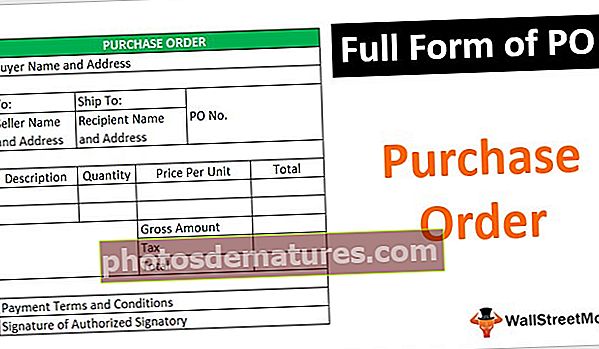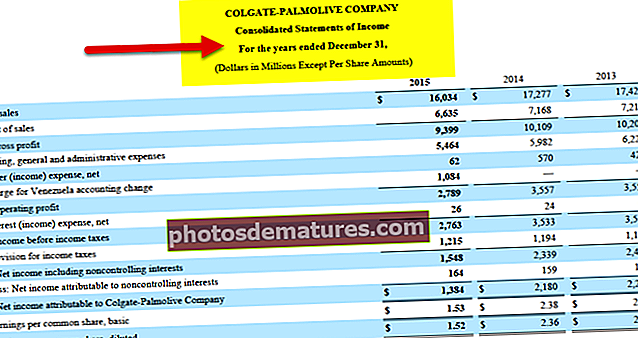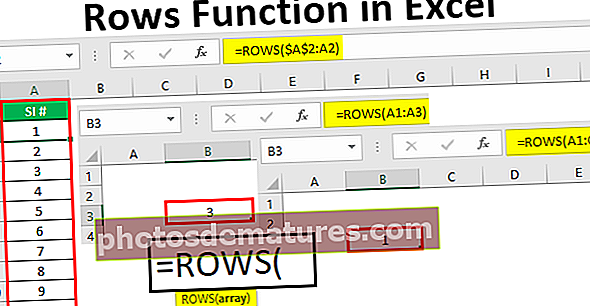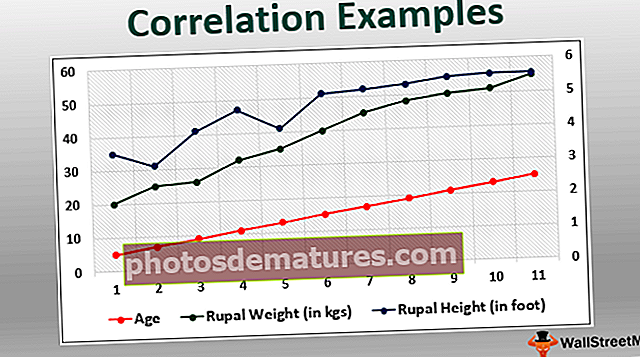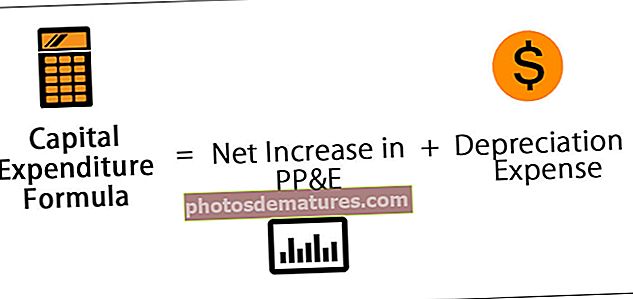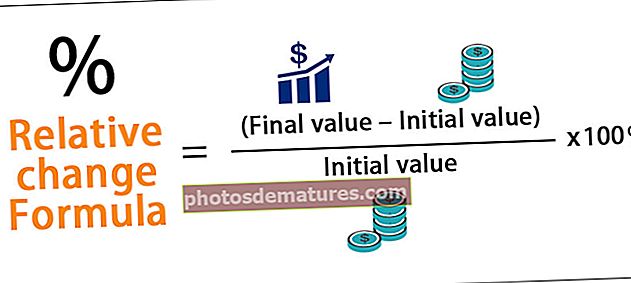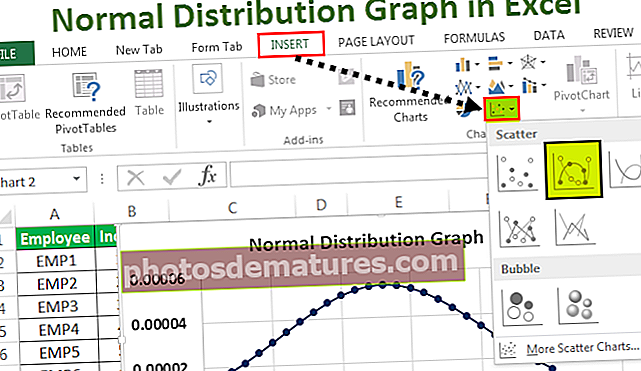Како додати водени жиг у Екцел? |. | 13 једноставних корака (са примером)
Водени жиг је слика у позадини података, углавном у Екцел-у подразумевано нема уграђене функције или дугмета за уметање воденог жига у радни лист Екцел-а, то морамо ручно да урадимо из одељка заглавља и подножја на картици за уметање и тада ћемо наћи опцију за слику или слику одакле можемо уметнути слику за водени жиг и форматирати је.
Како додати водени жиг у Екцел? (13 једноставних корака)
Следите кораке за додавање воденог жига у Екцел -
- Корак 1: Отворите празну радну свеску да бисте додали и креирали водени жиг.

- Корак 2: Идите на приказ за уметање, одаберите опцију арт арт из колоне текста. Увек изаберите само пристојне боје.

- Корак # 3: Кликните на уметни реч, у пољу ћете видети толико шарених абецеда. Изаберите према вашем избору.

- Корак # 4: Кликните било коју реч у боји коју желите. Извући ће један оквир за текст са истим који сте изабрали

- Корак # 5: Укуцајте текст који желите да користите за креирање воденог жига у листу.
- Корак # 6: Сада је ваша слика воденог жига спремна, мораћете да је промените у величини и ротирате како би изгледала добро и представљиво.
- Корак # 7: Кликните десно дугме и копирајте слику коју сте написали.

- Корак # 8: Налепите слику на реч као слику и лако можете да промените величину слике и у речи.

- Корак # 9: Кликните десним тастером миша на слику и сачувајте је као слику на рачунару.

Сада је ваш обележивач спреман да га додате у Екцел радну свеску.
- Корак # 10: Идите на уметање и одаберите опцију за додавање опције заглавља и подножја у екцелу.

- Корак # 11: Једном када кликнете на заглавље и подножје, омогућава Екцел лист у другом формату:

- Корак # 12: Кликните на слику да бисте је додали на свој екцел лист:

- Корак # 13: Уметните слику, сада ће моћи да је види као водени жиг у Екцелу:

Предности
- Слике транспарентно приказане на Интернету путем сајтова за размену података или фотографија могу бити у опасности од крађе и несметане употребе. Појединац може користити вашу слику без вашег пристанка и унаказити податке или је користити из одређеног разлога за који се није очекивало. Водени жигови вас подстичу да заштитите своје податке. Можете додати непогрешиви водени жиг својим напредним сликама и фотографијама како бисте осигурали лиценцирану иновацију.
- Водени жиг ће задржати јединственост вашег предмета на веб локацији и додатно ће разликовати власника података. Водени жиг може бити ваше ауторско право, што је императив, јер би то могло на пример утицати на ваше обележавање; лого организације.
- Слика воденог жига сигурно би требала бити мања од примарне слике предмета. Модул са воденим жигом ће се смањити према величини слике коју преносите, без губитка квалитета слике.
- Основни модул воденог жига Слика такође ће задржати прву слику предмета, а слику можете преузети кад год желите једним кликом.
Како обликовати и променити величину воденог жига?
Формат
- Једном када додате слику воденог жига у радну свеску, ако желите да промените величину или преместите обележивач, можете то учинити. Можете и да га уклоните ако вам то даље није потребно.
- Преместите водени жиг
Врло је честа ствар да ће додани обележивач бити премештен на врх радног листа, врло је лако померати водени жиг.
- Идите на оквир одељка заглавља на траци са алаткама траке екцел.
- Поставите показивач испред & [Слика] као што је приказано доле и притисните ентер колико год пута добијете водени жиг на месту где желите.
Промените величину
- Идите на ИНСЕРТ и поново одаберите опцију Хеадер & Фоотер.
- Изаберите опцију Обликовање слике у групи Елементи заглавља и подножја са десне стране.
- Сада можете лако да промените величину воденог жига по потреби.
Савети које треба запамтити приликом уметања воденог жига у Екцел
- Водени жигови се могу прегледати у прегледу штампе, приказу странице и на одштампаном радном листу када сте направили испис листа. Не можете да видите водене жигове у приказу Нормал, који велика већина користи када раде у Екцел-у 2010, 2013 и 2016.
- Нећете моћи да додате више од једног воденог жига у један одељак.
- Најважнији савет је да обавезно додате водени жиг на свој радни лист као такав неће утицати на ваше податке. Понекад додавање воденог жига доводи до невидљивости ваших података.